Billentyűszűrés használata a Windows 11-ben
Vonatkozó termékek:
PC
Vonatkozó termékek:
| Billentyűszűrés használata a Windows 11-ben |
Ha a Billentyűszűrés engedélyezve van, a Windows figyelmen kívül hagyja a rövid vagy ismétlődő billentyűleütéseket. A véletlen billentyűleütések elkerülése érdekében módosíthatja a billentyűzet ismétlési sebességét is, és beállíthatja a saját billentyűleütési sebességét.
A Billentyűszűrés engedélyezése után csak a funkcióbillentyűk (például az F1) és az érintőpárna működik megfelelően. Visszatérhet az alapértelmezett módszerhez a Billentyűszűrés letiltásával.
A Billentyűszűrés bekapcsolásához tegye a következőket:
- Legalább 8 másodpercig tartsa nyomva a Shift billentyűt.
- Kattintson az Igen (Yes) gombra a megjelenő ablakban a Billentyűszűrés bekapcsolásához.
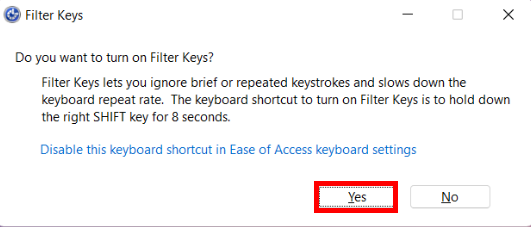
A Billentyűszűrés kikapcsolásához tegye a következőket:
- A keresőmezőben keressen rá a Vezérlőpult (Control Panel) kifejezésre és nyissa meg.
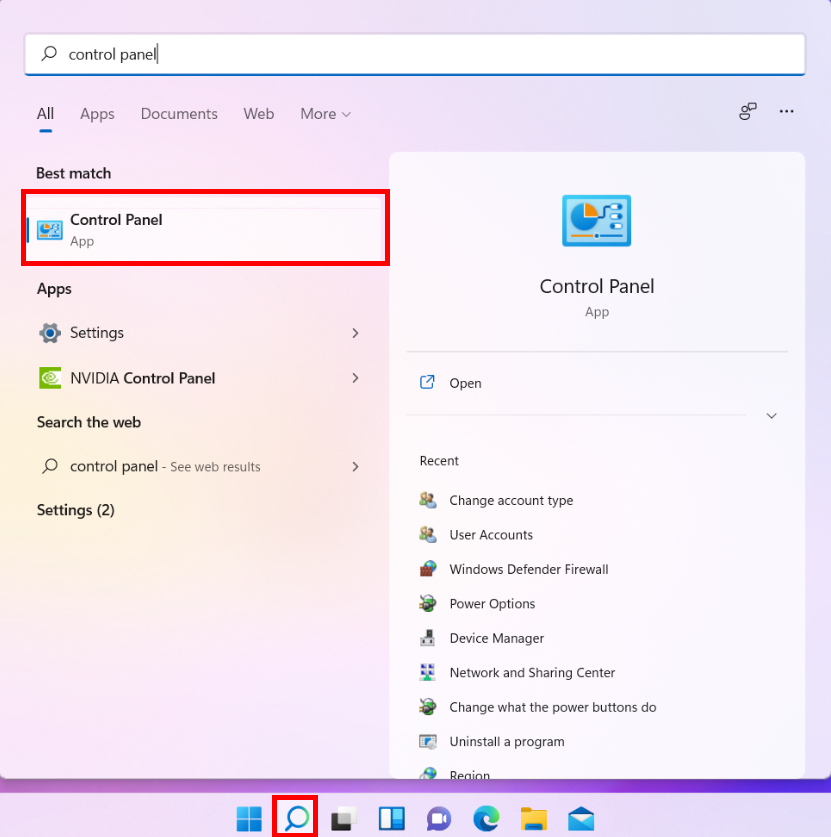
- Kattintson a Könnyű kezelés (Ease of Access) lehetőségre.
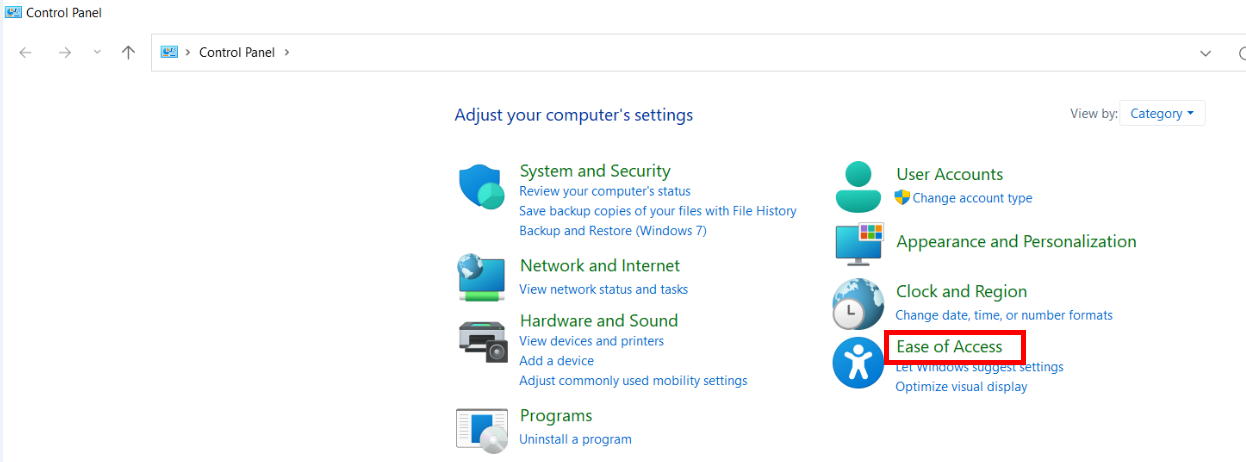
- Kattintson A billentyűzet működésének megváltoztatása (Change how your keyboard works) lehetőségre.
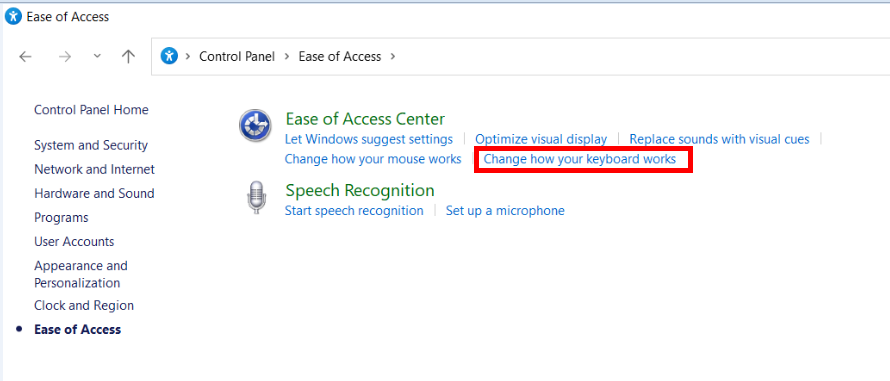
- A funkció kikapcsolásához szüntesse meg a Szűrőbillentyűk bekapcsolása (Turn on Filter Keys) jelölőnégyzet jelölését, és kattintson az OK gombra.
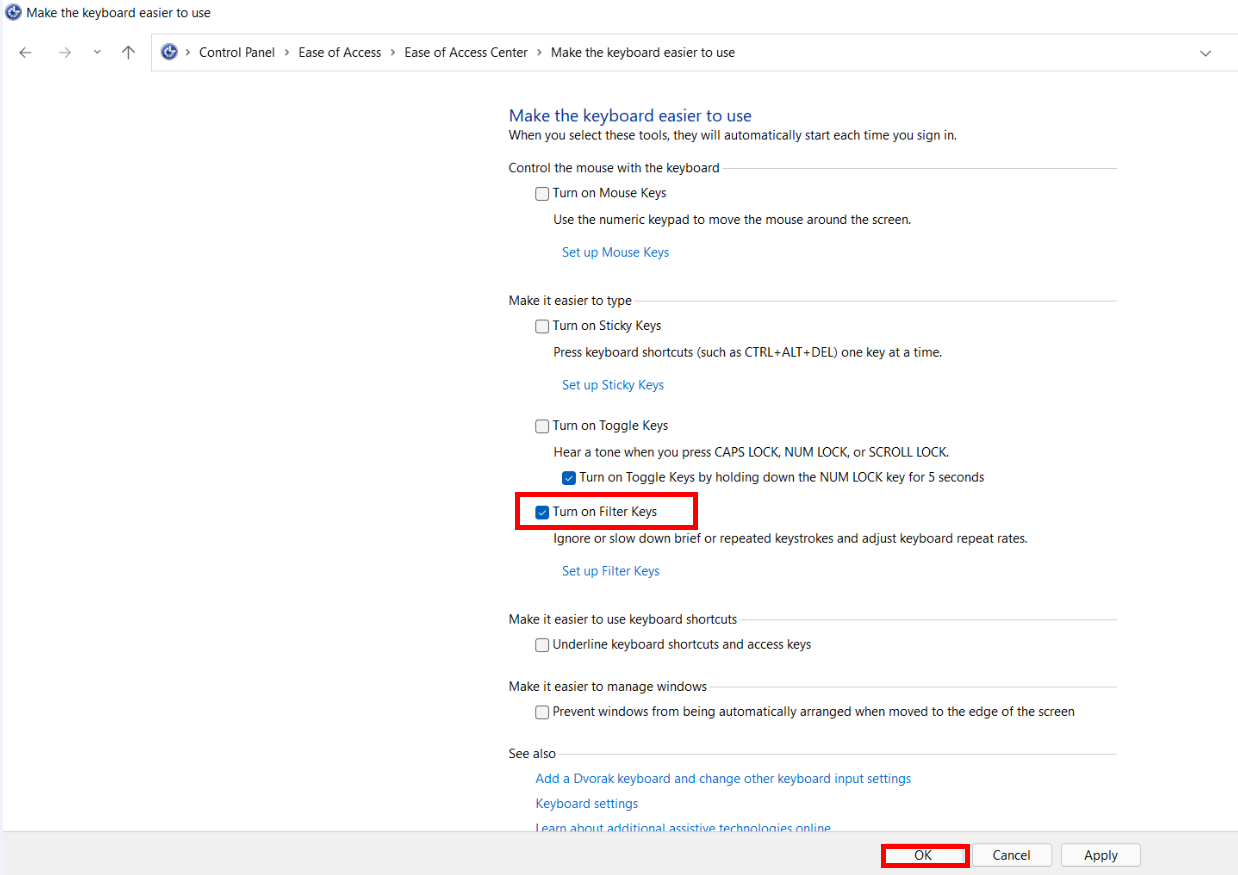
Köszönjük visszajelzését.



